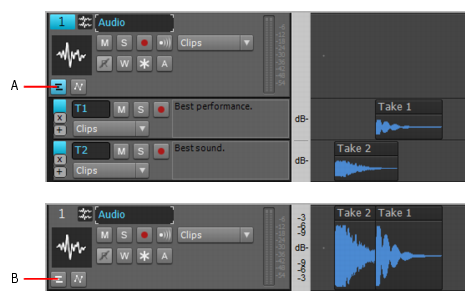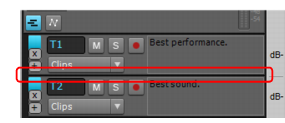.

.

.
. La ligne est effacée et les clips existants sont supprimés.
Cliquez dans une zone vide d'une ligne et faites-la glisser vers le haut ou vers le bas à l'emplacement souhaité.Placez le pointeur de la souris sous une ligne jusqu'à ce que le curseur prenne l'apparence suivante :. Faites ensuite glisser la souris vers le haut ou vers le bas pour redimensionner la ligne comme vous le souhaitez.
Lorsque vous redimensionnez une ligne, les autres lignes de prise et d'automation de la piste sont automatiquement affichées à la même hauteur.Figure 90. Faites glisser la barre de séparation vers le haut ou vers le bas pour redimensionner des lignes.
de la piste de destination afin de rendre les lignes de prise visibles.


Tip - Searching Documentation
Tip: To search for a specific topic, type your search query in the Search Cakewalk.com field at the top right of this page.
When the search results appear, click which product's documentation you would like to search to filter the search results further.
Note - Using Offline Help
Note: If you prefer to always use offline Help, go to Edit > Preferences > File > Advanced in your Cakewalk software and select Always Use Offline Help.
If you are not connected to the internet, your Cakewalk software will default to showing offline help until an internet connection becomes available.